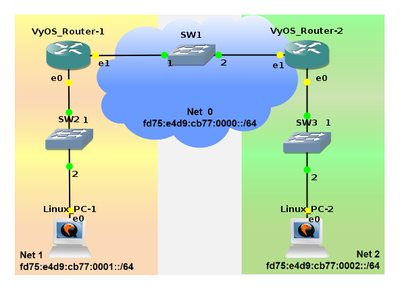MOOC:Activité 36
From Livre IPv6
> MOOC >Contenu>Ateliers>Activité 36
> MOOC >Contenu>Séquence 3>Activité 36
Contents
Configurez votre premier réseau en IPv6
Objectifs pédagogiques
- Mettre en oeuvre la configuration statique
- attribution d'adresse sur une interface
- ajout d'une entrée dans la table de routage
- Configurer l'auto-configuration sans état
- Configurer l'auto-configuration via DHCPv6
- Ajouter un enregistrement dans la base du DNS
- Configurer l'auto-configuration des paramètres par DHCPv6: l'adresse du serveur DNS
Bonus :
- Comprendre le mécanisme de découverte et d'adaptation à la MTU minimale
- Comprendre le mécanisme de routage par la source
Description
Dans cette activité pratique, vous allez mettre en oeuvre les mécanismes décrits dans cette troisième séquence.
- Tout d'abord vous allez mettre en oeuvre l'auto-configuration sans état et observer les échanges entre la station et le routeur.
- Puis vous allez configurer l'auto-configuration avec état sur un second réseau
- Enfin l'ensemble des adresses seront enregistrées dans un DNS local.
Dans cette activité, les captures des échanges seront primordiales pour vous permettre de comprendre les mécanismes de configuration. Prenez donc le temps d'étudier les messages et leur contenu.
Le support de cette activité pratique est disponible en suivant ce lien (http://mooc.ipv6.rennes.telecom-bretagne.eu/Support_Act35.pdf)
Le support vous donne l'ensemble des opérations à réaliser pour aller jusqu'au bout de l'activité. Vous trouverez un résumé de ces commandes dans le Manuel Apprenant disponible en suivant ce lien (http://mooc.ipv6.rennes.telecom-bretagne.eu/Manuel_Apprenant.pdf)
Scénario du TP
Topologie
Etape 1: Configuration statique des routeurs
Situation initiale
- Les interfaces des PCs et routeurs sont toutes désactivées
- Les liens entre les équipements ne sont pas définis
Action
- L'apprenant crée le liens entre les routeurs
- Il active les interfaces réseau des routeurs
- L'apprenant construit un mini-plan d'adressage sur la base d'un préfixe ULA, et définit les 2 prefixe /64 devant être déployés sur chaque réseau
- Il définit les adresses à configurer sur chaque interface
- Il met en oeuvre la configuration des adresses sur chaque interface: sur les interfaces externes /64 et /127 sur les interfaces de l'infrastructure
- Il observe le résultat de cette configuration sur l'interface et la table de routage
- Il teste l'accessibilité des routeurs les uns par rapport aux autres
- Il en conclut sur le manque de configuration de routage pour avoir une connectivité complète
- Il configure les tables de routage de R1 et R2 pour rendre effective cette connectivité
Etape 2: Autoconfiguration sans état de PC1
Situation initiale
- le Lien R1 et R2 est configuré
- Routage activé pour les préfixes de chaque sous-réseau
- PC1 et PC2 : interfaces réseau désactivées
Action
- Activation des annonces de routeurs sur R1
- Il connecte PC1 au réseau
- l'apprenant examine les adresses IPv6 de l'interface et la table de routage de PC1
- Lancer la capture réseau
- Activation de l'interface réseau de PC1
- Analyser la capture des échanges d'auto-configuration
- Tester la connectivité PC1/R1/R2
Etape 3: Autoconfiguration avec état de PC2
Situation initiale
- Les interfaces des noeuds PC1, R1 et R2 sont configurées
- le routage est activé
- L'interface de PC2 est non configuré
- le serveur DHCP R2 n'est pas actif
Action
- Configuration du serveur DNS sur PC2
- Validation de la configuration en local
Etape 4: Configuration du DNS
Action
- Configuration de R2 pour fournir l'adresse du serveur DNS
- Configuration du client DHCPv6 sur PC1 pour demander le serveur DNS
- Configuration de l'annonce de routeur sur R1 avec other-configs-flag
- Test de la configuration => ça ne marche pas
- Configuration du relais DHCPv6 sur R1
- Test et Validation de la configuration
- Test DNS depuis PC1
Etape 5: Configuration de la résolution récursive
- Configuration du serveur DHCPv6 sur R2 pour fournir des adresses sur le réseau de PC2
- Activation des annonces de routeurs sur R2 avec managed-config-flag
- Lancer la capture réseau
- Activation de l'interface réseau de PC2
- Analyser la capture des échanges d'auto-configuration
- Configuration du client DHCPv6 sur PC2 pour demander une adresse
- Test pour Valider de la configuration
- Capture des échanges DHCPv6
- Tester la connectivité PC2/R2/R1/PC1